Se você estava usando um programa e ele travou e deixou o computador lento, você pode finaliza-lo facilmente usando o gerenciador de tarefas para fazer com que o computador volte a funcionar bem.
Portanto, se você está com um programa não respondendo em seu computador, veja nesse tutorial como fechar rapidamente um programa congelado no Windows 10 usando o gerenciador de tarefas.
Como forçar o encerramento de um programa pelo Gerenciador de Tarefas:
1. Primeiro, abra o Gerenciador de Tarefas. Você pode fazer isso pressionando “Ctrl+ Shift+ Esc” ou clicar com o botão direito sobre a barra de tarefas e selecionar o “Gerenciador de Tarefas” ou então, se nada funcionar, pressionar “Ctrl+Alt+Del” e selecionar o “Gerenciador de Tarefas” na tela exibida.
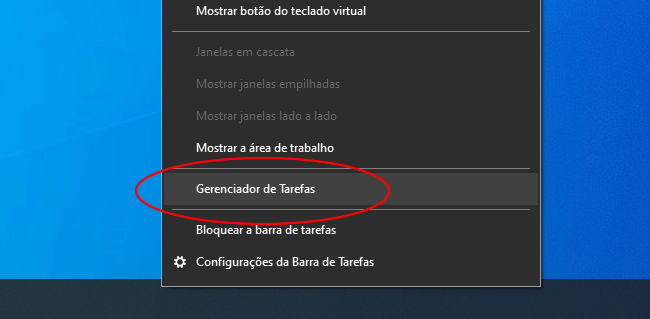
2. Se o Gerenciador de Tarefas for aberto no modo simples e você vir o nome do programa que quer fechar, basta você selecionar o nome do programa na lista e então, clicar no botão “Finalizar tarefa”.
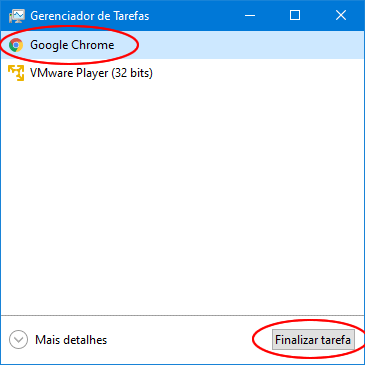
3. Se o programa não estiver listado no modo simples, clique em “Mais detalhes” para abrir o modo detalhado do Gerenciador de Tarefas, onde ele lista todos os processos em execução no Windows.
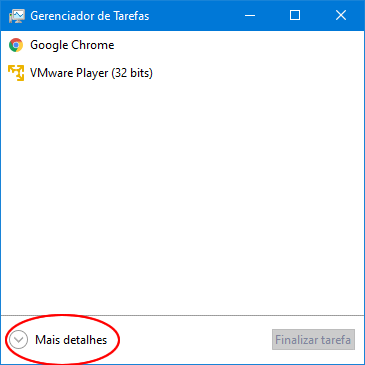
4. Em seguida, encontre a tarefa que deseja fechar, selecione-a e clique em “Finalizar tarefa”. Você também pode clicar com o botão direito no item e selecionar a opção “Finalizar tarefa” para fechá-lo.
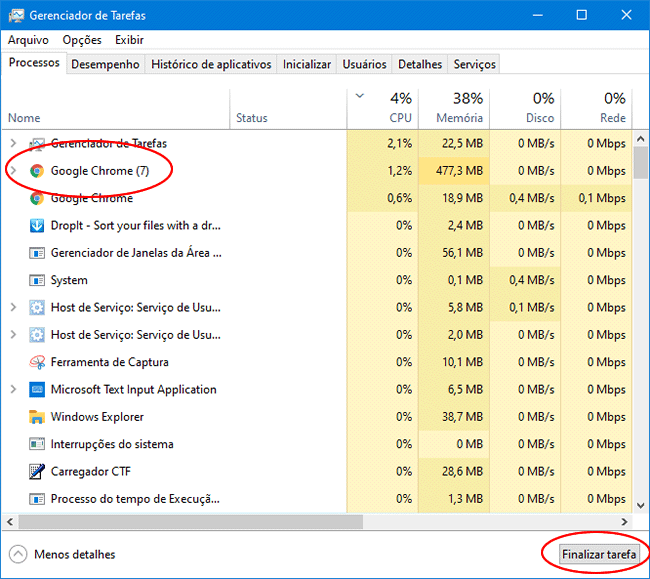
Por fim, observe que ao forçar o fechamento de um programa através do “Gerenciador de Tarefas”, todo trabalho não salvo no programa fechado será perdido. Por exemplo, se você está editando um texto no Word sem salvar e fechá-lo usando o Gerenciador de Tarefas, o texto digitado será perdido.
